fleet managerって何を設定してどうやったら繋がるんだっけ?
と、毎回Windowsインスタンスを立ち上げる度に思い、
ちょっと設定をごちゃごちゃと試しては、

つながんねー!!!
となり、
もう面倒だから、パブリックIPつけりゃいっか(オイ)
を繰り返しておりました。
そんな無限ループの日々をついに脱出できたので、同じ迷路をグルグル回っている方向けに手順をまとめたいと思います。
先に結論をお伝えしておくと、私が毎回忘れていた原因は、
セキュリティグループで443開けなきゃダメ!
です。
\ AWSを体系的に学びたいなら /
前提条件
- EC2が起動中であること
- 予めSystems Managerエージェントがインストール済みのイメージを利用していること
ロールの作成とアタッチ
- まずはロールが必要です。私は毎回忘れるので、インスタンス起動後にまずこれやります。
- IAMの画面でロール作成。
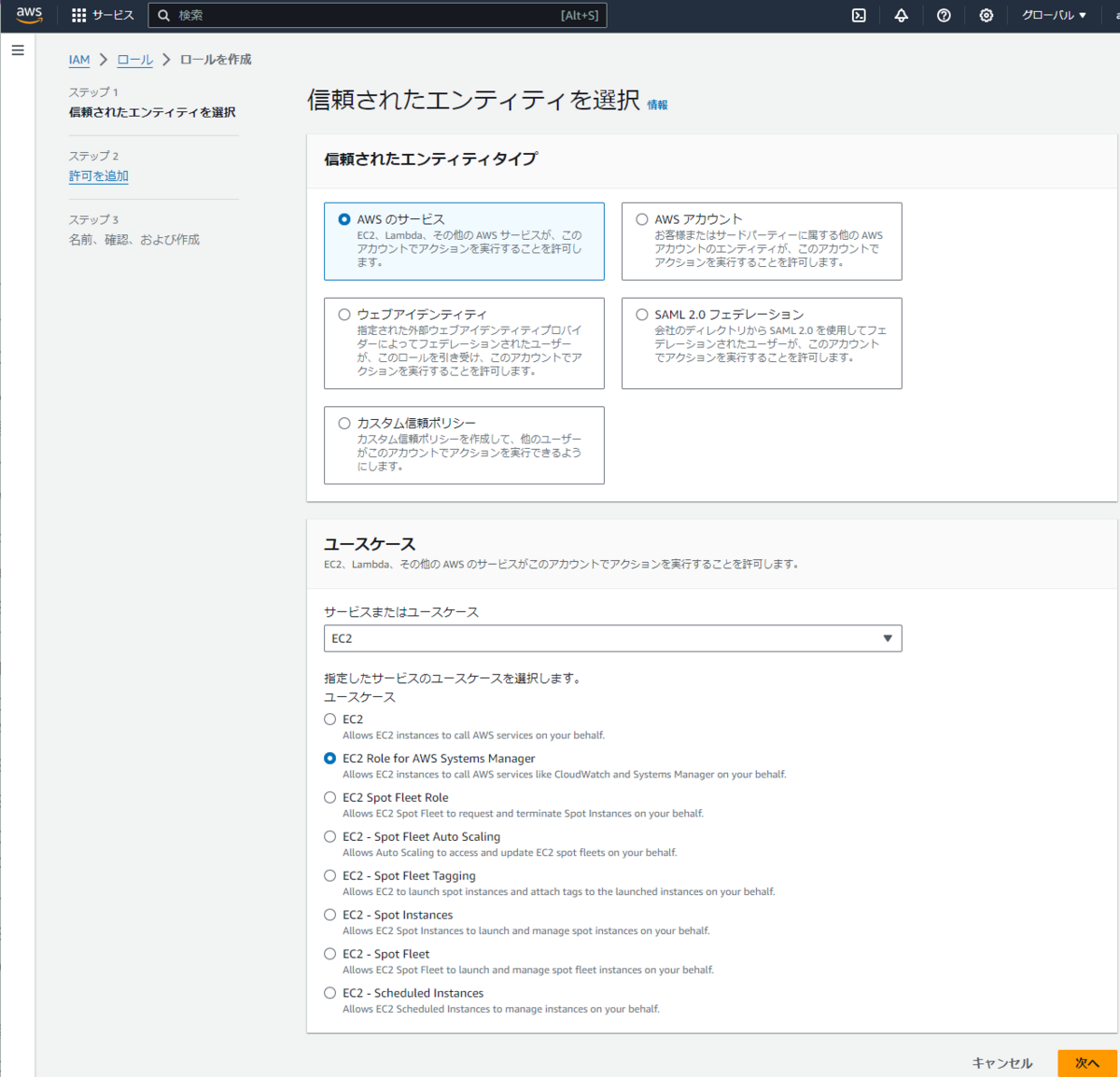
ユースケースが予め用意されているので、簡単ですね。 - 許可を追加
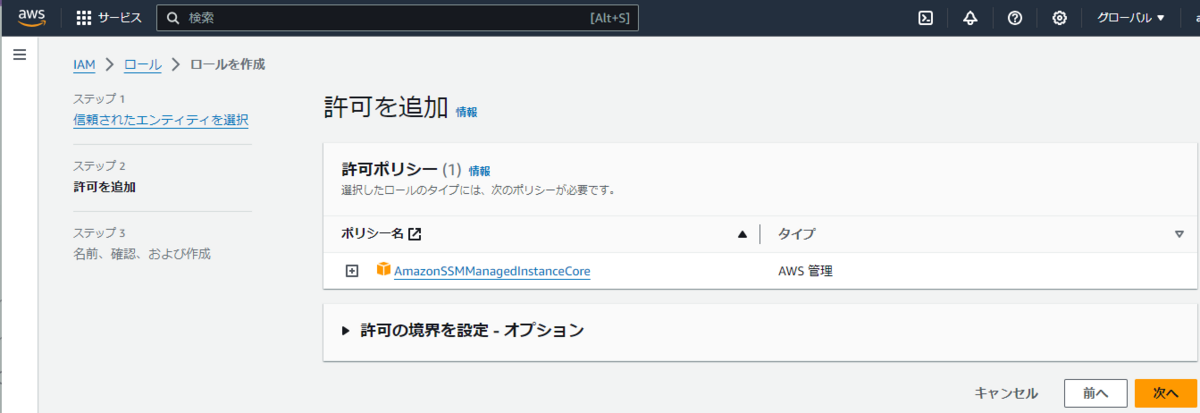
- 内容を確認し、ロールを作成
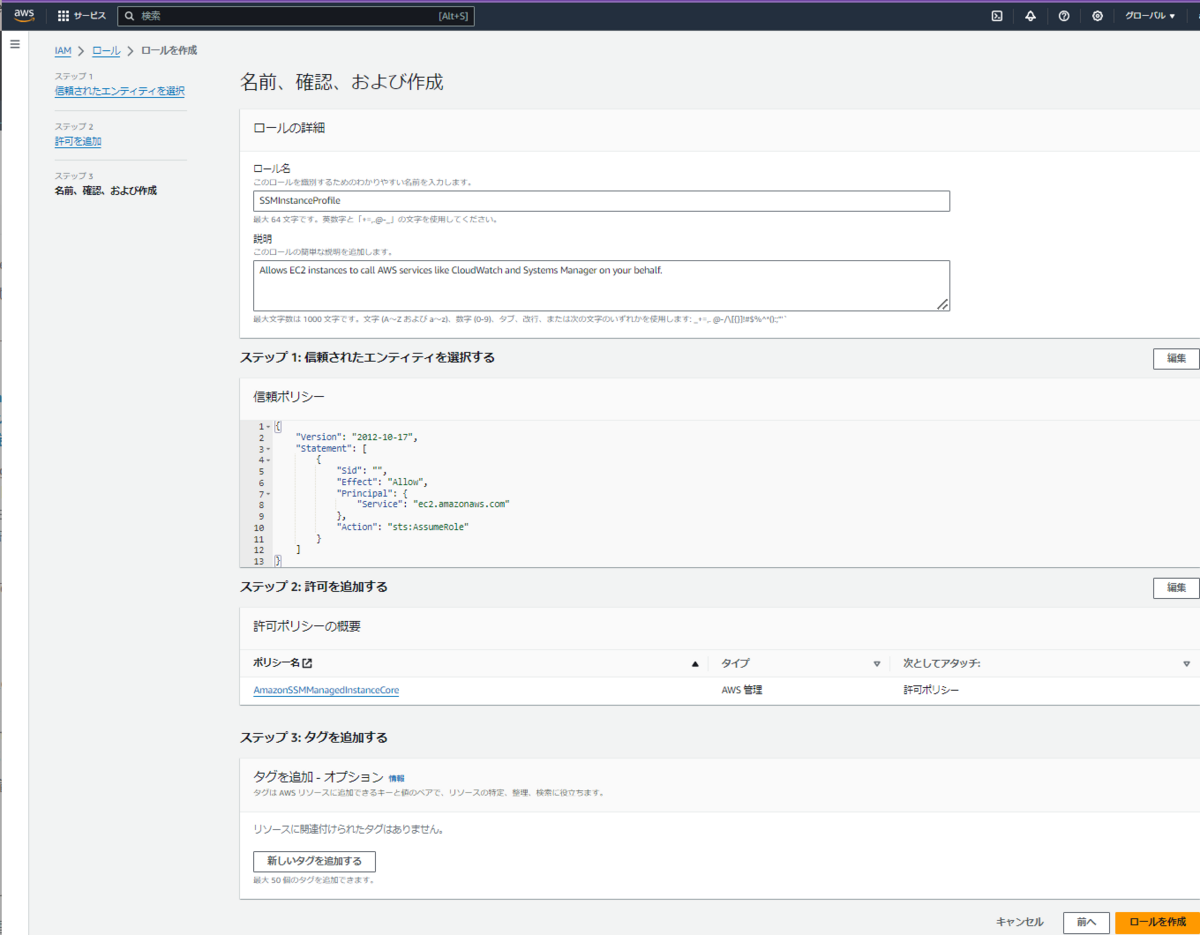
- EC2インスタンスに戻り、作成したロールをアタッチします。
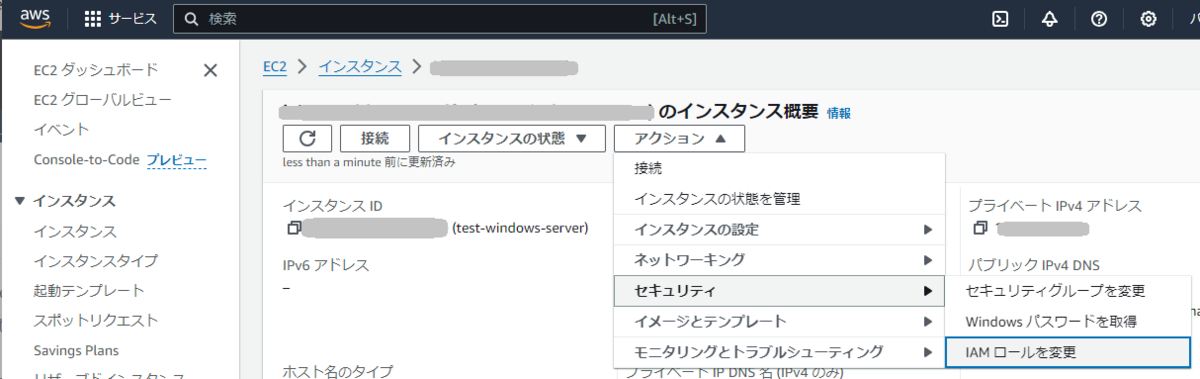
作成したロールを選択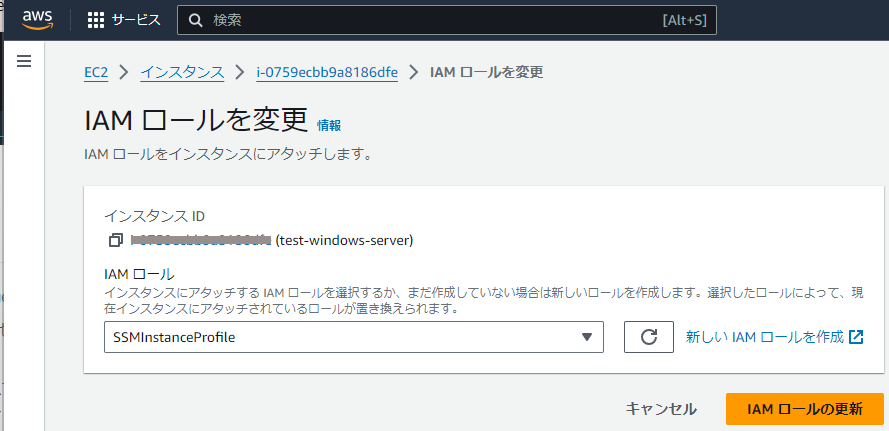
セキュリティグループの設定
- 続いてセキュリティグループです。すでに443番ポートを開けている方はスキップで問題なし!
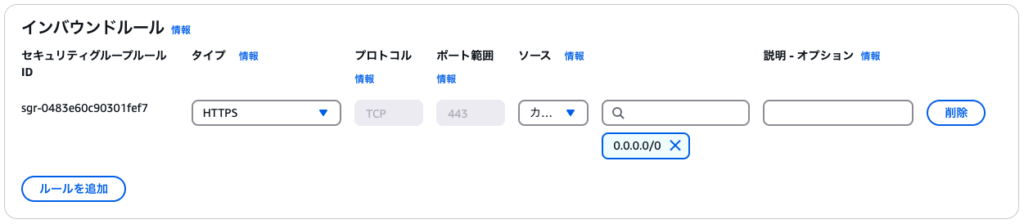
- EC2への割り当てを忘れずに
接続確認
- EC2の接続を開く
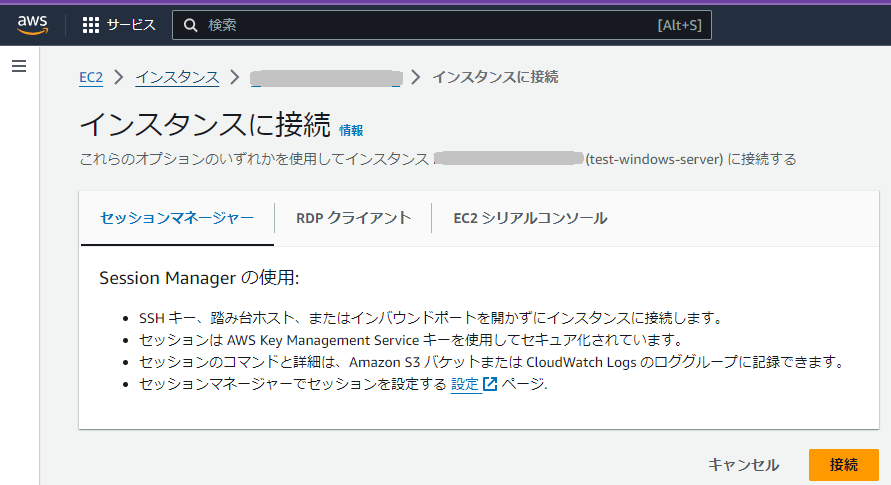
- Fleet Managerで無事に接続できました!
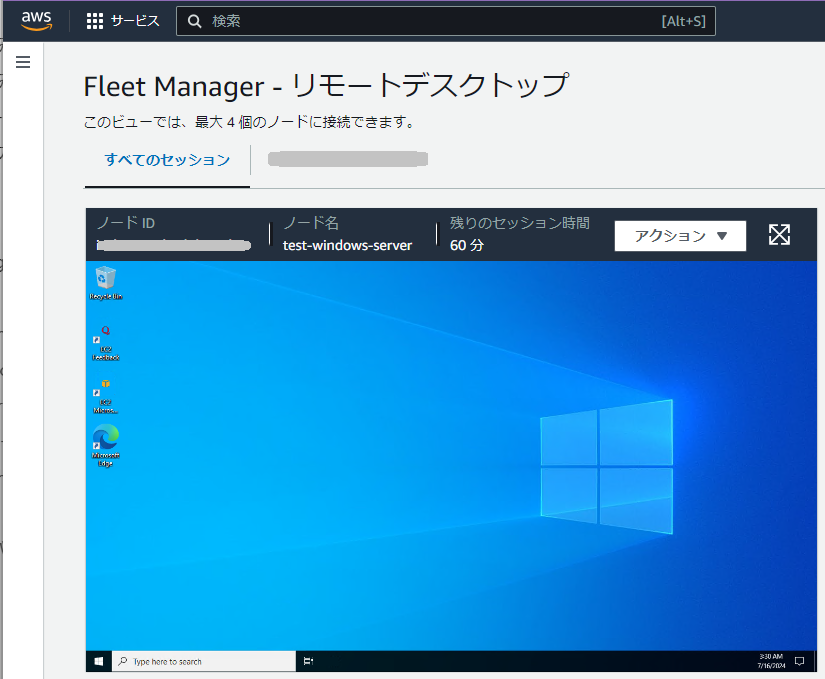
まとめ
最初からWEBサーバとして構築した場合などは特に意識せずとも接続できるかと思いますが、ちょっとした検証などに構築した場合に、私みたいにはまる人もいるんじゃないかなーと思い、記事にまとめてみました。
つながらない迷路から脱出し、Fleet Managerを使い倒していきましょう!
\ AWSを体系的に学びたいなら /



